14.9. Lesson: Presentación del Mapa
En las lecciones previas has importado un viejo inventario forestal como un proyecto SIG, lo has actualizado a la situacion actual, diseñado un inventario forestal, creado mapas para el trabajo de campo y calculado los parámetros forestales desde las medidas de campo.
A menudo es importante crear mapas con los resultados de un proyecto SIG. Una presentación de los resultados del mapa del inventario forestal facilitará a cualquiera el tener una buena idea de cuales son los resultados a simple vista, sin mirar números específicos.
El objetivo de esta lección: Crear un mapa para presentar los resultados de inventario utilizando un ráster de sombreado de relieve como fondo.
14.9.1.  Follow Along: Prepación de los Datos del Mapa
Follow Along: Prepación de los Datos del Mapa
Abre el proyecto QGIS desde la lección de cálculo de parámetros, forest_inventory.qgs. Mantén al menos las capas siguientes:
forest_stands_2012_results.
basic_map.
rautjarvi_aerial.
lakes (si no la tienes, añádela desde la carpeta exercise_data\forestry\).
Presentará los volúmenes promedio de sus bosques en un mapa. Si abre Tabla de atributos para la capa forest_stands_2012_results, puede ver los valores: kbd: NULL para los stands sin información. Para poder incluir también esos soportes en su simbología, debe cambiar los valores NULL a, por ejemplo, :kbd:` -999`, sabiendo que esos números negativos significan que no hay datos para esos polígonos.
Para la capa forest_stands_2012_results:
Abre la Attribute table y activa la edición.
Selecciona los polígonos con valor NULL.
Utiliza la calculadora para actualizar los valores del campo MEANVol a -999 solo para los elementos seleccionados.
Desactiva la edición y guarda los cambios.
Ahora puedes utilizar un estilo guardado para esa capa:
Vaya a la pestaña Symbology.
Click en .
Selecciona forest_stands_2012_results.qml de la carpeta exercise_data\forestry\results\.
Haz clic en OK.
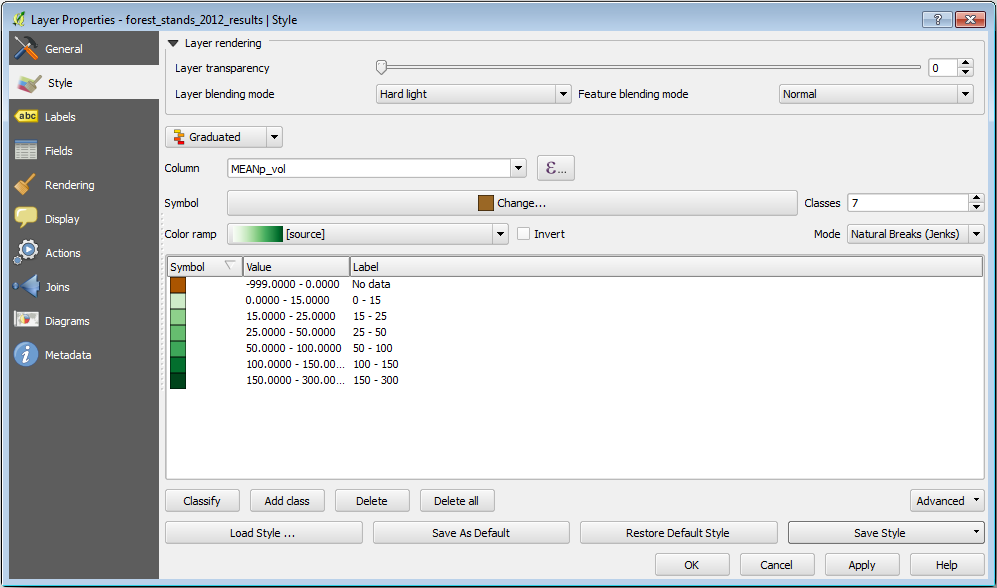
Tu mapa se parecerá a este:
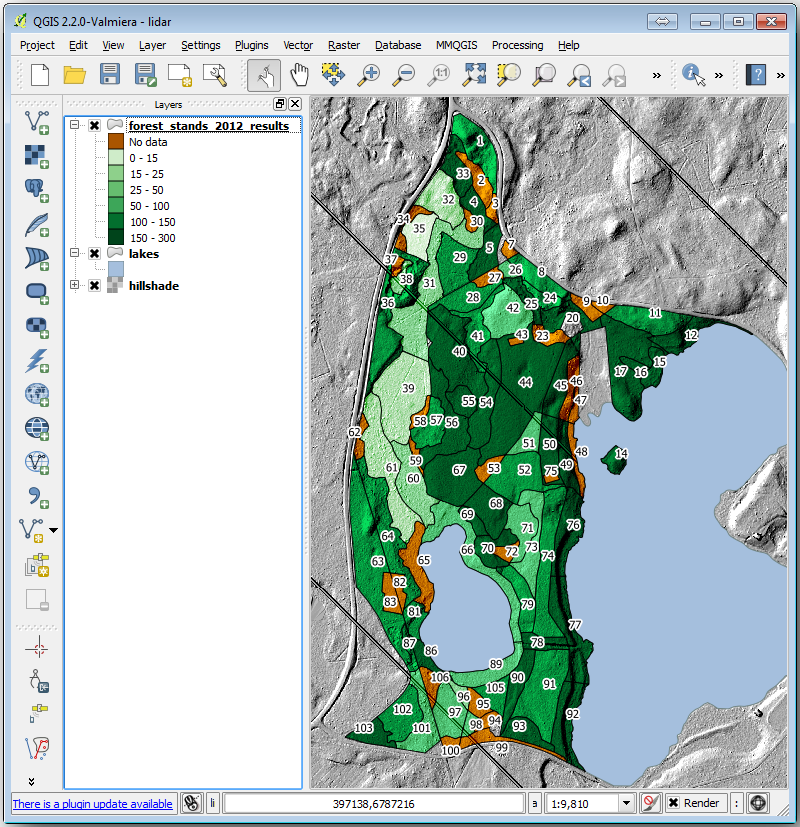
14.9.2.  Try Yourself Prueba Diferentes Modos de Mezclado
Try Yourself Prueba Diferentes Modos de Mezclado
El estilo que has cargado:
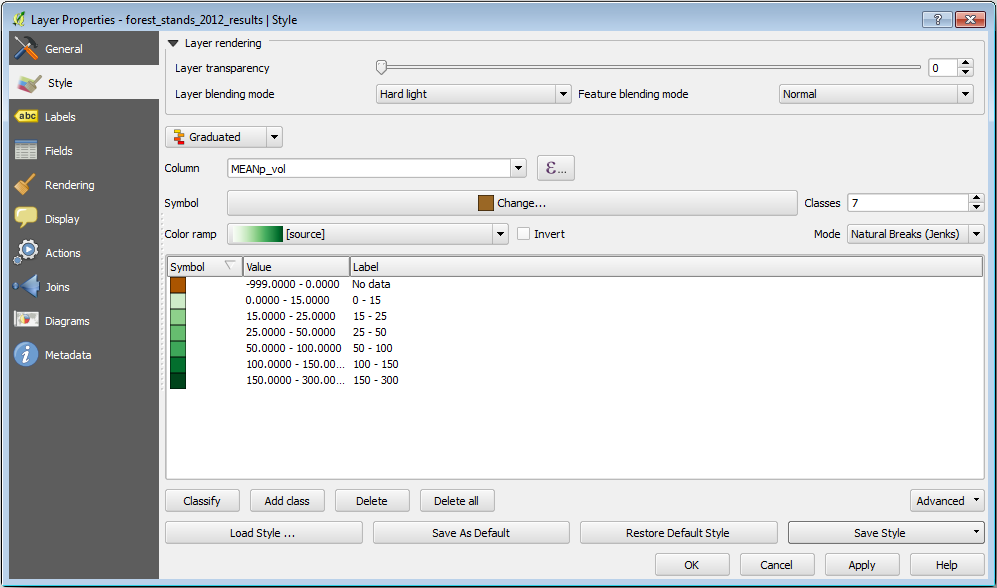
está usando el modo Hard light para la Layer blending mode. Tenga en cuenta que los diferentes modos aplican diferentes filtros que combinan las capas subyacentes y superpuestas, en este caso se utilizan el sombreado ráster y las posiciones de sus bosques. Puede leer sobre estos modos en: ref: Guía del usuario <blend-modes>.
Prueba modos diferentes y observa las diferencias en tu mapa. Luego elige el que más te guste para el mapa final.
14.9.3.  Try Yourself Usar una plantilla de diseño para crear el resultado del mapa
Try Yourself Usar una plantilla de diseño para crear el resultado del mapa
Use una plantilla preparada por adelantado para presentar los resultados. La plantilla forest_map.qpt está ubicada en la carpeta exercise_data\forestry\results\. Cárguela usando el diálogo .
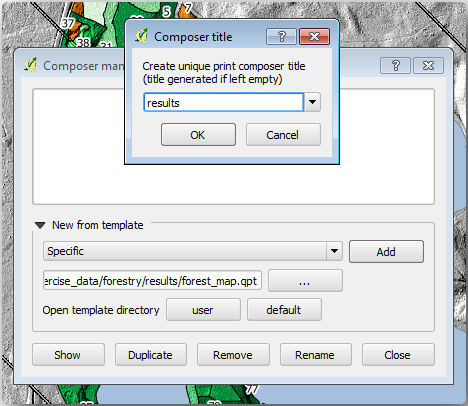
Abra el diseño de impresión y edite el mapa final para obtener un resultado con el que esté satisfecho.
La plantilla de mapa que estás utilizando dará un mapa similar a este:
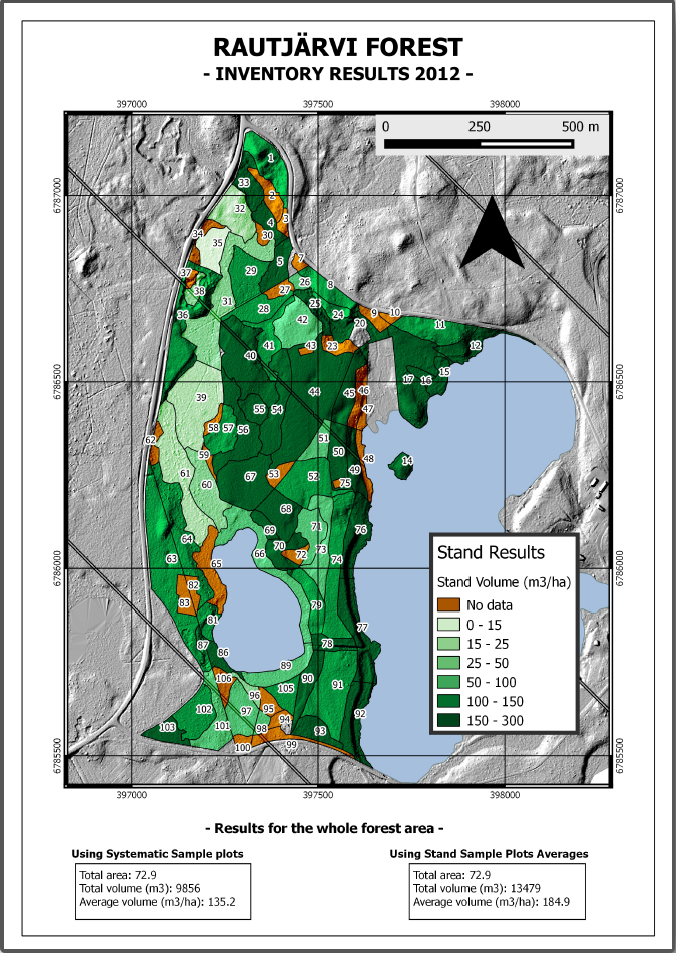
Guarda tu proyecto QGIS para futuras referencias.
14.9.4. In Conclusion
A través de este módulo has visto cómo un inventario forestal básico puede ser planificado y presentado con QGIS. Muchos más análisis forestales son posibles con la variedad de herramientas a las que tienes acceso, pero afortunadamente este manual te ha dado un buen punto de inicio para explorar cómo podrías conseguir los resultados específicos que necesites.